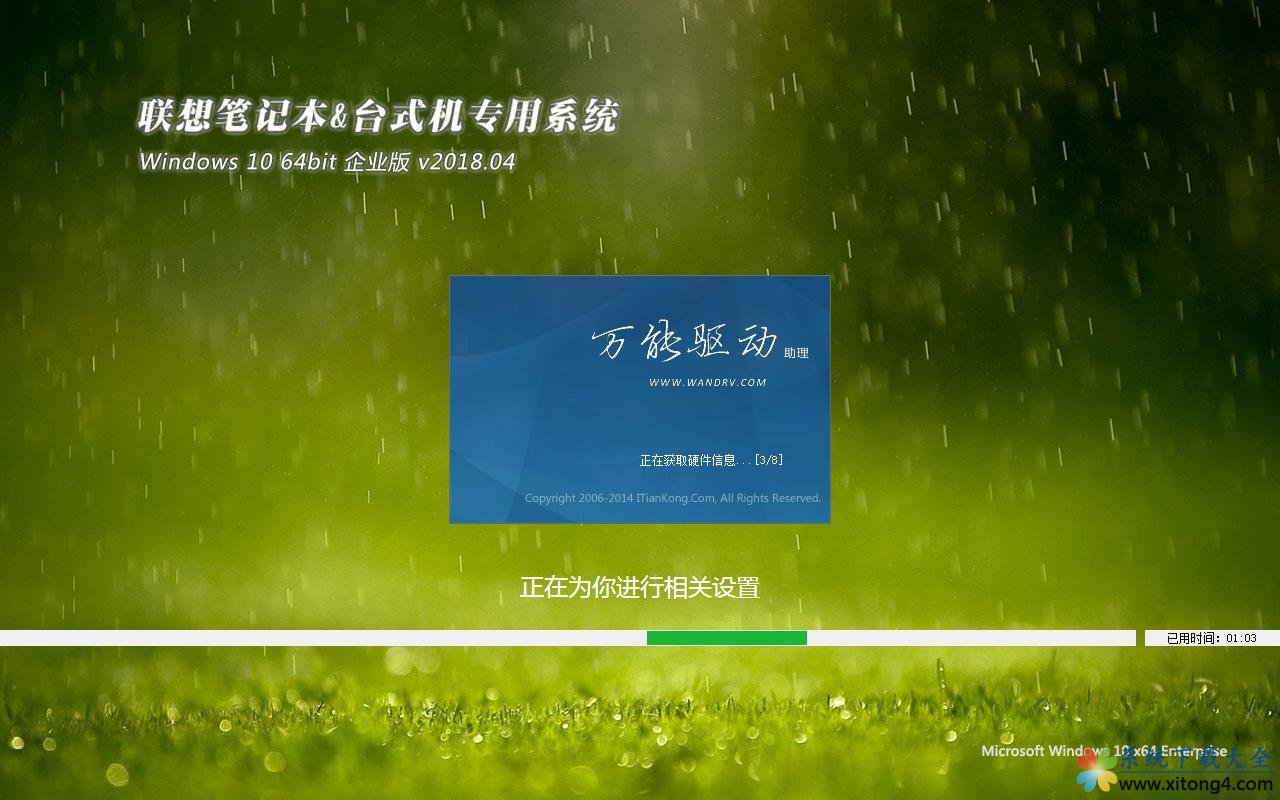word2010网格线怎么画图形?
word 2010怎样用设置网格线画图形:在现实工作中,有时候需用到不同的图形,可能会想到ps,其实word本身自带的【网格线画图】也是比较快的,那么怎么操作呢?
- 软件名称:
- Microsoft Office Word2010官方简体中文版
- 软件大小:
- 800MB
- 更新时间:
- 2014-03-17
1、打开word 界面,在画图开始前要把画图的参数调整好,然后在进行画图开始画图,首先在【页面布局】鼠标点击在下方的工具栏可以看到【对齐】的选项栏,鼠标在点击可以看到【对齐】的工具栏下有一个【绘图网格】点击 如图提示

2、鼠标点击【绘图网格】以后可以看到下图弹出这样的一个编辑框,这个是对将要画图的网络表格的参数调整。

3、我们先来了解【红线框内】的【对象和网络格对齐】和【对象和对象对齐】是什意思,后期的画图会用上这些所以还是要先熟悉下。

4、【对象和网络格对齐】可以从字面上理解需要画的图像把它放在固定的位置,需要时就在在【对象和网格线对齐上打钩】矩形排阵时可能会用上 ,时间上就是用一条虚线现在控制物体和网格线对齐,多操作几次可以看的到这条虚线。

5、【对象和对象对齐】可以从字面上理解为需要把两个物体拼接或者是对齐,如果是凭手感去做的话还是会有误差,如果工作需要把两个物体拼接或者是对齐这是只要在【对象和对象对齐】和【对象和网络格对齐】都打上钩就好。

6、接下来看【网格起点】从字面上可以理解为是网格离页边的距离和垂直,当然这个只要把参数多去调试就能看的除效果,小百合把参数都设置为0,这时可以看到下图的网格是铺满了整张表格,离页边的距离是0 具体参数根据实际情况来调整 如图所示


7、那么接下来小百合用【网格线】来画一个这样的简单图像,先画一个大圆 在画一个小圆,把小圆在复制到大圆的四周,接着把四个小圆的颜色调成【白色】如图所示



8、做好以上的步骤时基本图形的大概已经出来,但是还是可以看到小圆四周的虚线,这时在【轮廓】里选择【无线条颜色】,选中四个小圆这时小圆四周的虚线也就隐藏,大圆的虚线也安装这样的方法去调整。
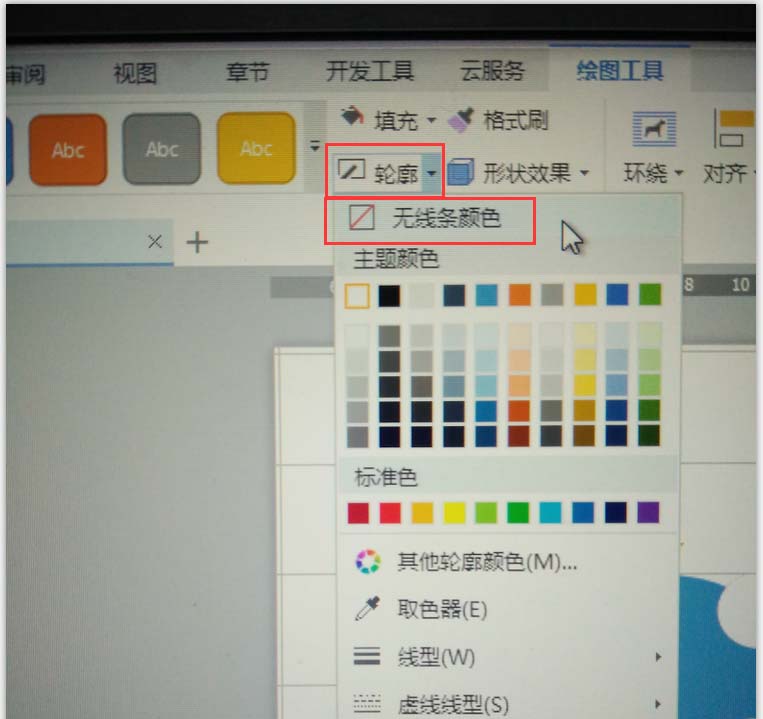
9、把图形的边线都调成无色后,在把虚线隐藏就好制作图形的原理就是这样用网格线定位,在把图形的四周边线调成无线颜色,最后把网格线隐藏就OK 了。

推荐系统
微软Win11原版22H2下载_Win11GHOST 免 激活密钥 22H2正式版64位免费下载
语言:中文版系统大小:5.13GB系统类型:Win11微软Win11原版22H2下载_Win11GHOST 免 激活密钥 22H2正式版64位免费下载系统在家用办公上跑分表现都是非常优秀,完美的兼容各种硬件和软件,运行环境安全可靠稳定。Win11 64位 Office办公版(免费)优化 1、保留 Edge浏览器。 2、隐藏“操作中心”托盘图标。 3、保留常用组件(微软商店,计算器,图片查看器等)。 5、关闭天气资讯。
Win11 21H2 官方正式版下载_Win11 21H2最新系统免激活下载
语言:中文版系统大小:4.75GB系统类型:Win11Ghost Win11 21H2是微软在系统方面技术积累雄厚深耕多年,Ghost Win11 21H2系统在家用办公上跑分表现都是非常优秀,完美的兼容各种硬件和软件,运行环境安全可靠稳定。Ghost Win11 21H2是微软最新发布的KB5019961补丁升级而来的最新版的21H2系统,以Windows 11 21H2 22000 1219 专业版为基础进行优化,保持原汁原味,系统流畅稳定,保留常用组件
windows11中文版镜像 微软win11正式版简体中文GHOST ISO镜像64位系统下载
语言:中文版系统大小:5.31GB系统类型:Win11windows11中文版镜像 微软win11正式版简体中文GHOST ISO镜像64位系统下载,微软win11发布快大半年了,其中做了很多次补丁和修复一些BUG,比之前的版本有一些功能上的调整,目前已经升级到最新版本的镜像系统,并且优化了自动激活,永久使用。windows11中文版镜像国内镜像下载地址微软windows11正式版镜像 介绍:1、对函数算法进行了一定程度的简化和优化
微软windows11正式版GHOST ISO镜像 win11下载 国内最新版渠道下载
语言:中文版系统大小:5.31GB系统类型:Win11微软windows11正式版GHOST ISO镜像 win11下载 国内最新版渠道下载,微软2022年正式推出了win11系统,很多人迫不及待的要体验,本站提供了最新版的微软Windows11正式版系统下载,微软windows11正式版镜像 是一款功能超级强大的装机系统,是微软方面全新推出的装机系统,这款系统可以通过pe直接的完成安装,对此系统感兴趣,想要使用的用户们就快来下载
微软windows11系统下载 微软原版 Ghost win11 X64 正式版ISO镜像文件
语言:中文版系统大小:0MB系统类型:Win11微软Ghost win11 正式版镜像文件是一款由微软方面推出的优秀全新装机系统,这款系统的新功能非常多,用户们能够在这里体验到最富有人性化的设计等,且全新的柔软界面,看起来非常的舒服~微软Ghost win11 正式版镜像文件介绍:1、与各种硬件设备兼容。 更好地完成用户安装并有效地使用。2、稳定使用蓝屏,系统不再兼容,更能享受无缝的系统服务。3、为
雨林木风Windows11专业版 Ghost Win11官方正式版 (22H2) 系统下载
语言:中文版系统大小:4.75GB系统类型:雨林木风Windows11专业版 Ghost Win11官方正式版 (22H2) 系统下载在系统方面技术积累雄厚深耕多年,打造了国内重装系统行业的雨林木风品牌,其系统口碑得到许多人认可,积累了广大的用户群体,雨林木风是一款稳定流畅的系统,一直以来都以用户为中心,是由雨林木风团队推出的Windows11国内镜像版,基于国内用户的习惯,做了系统性能的优化,采用了新的系统
雨林木风win7旗舰版系统下载 win7 32位旗舰版 GHOST 免激活镜像ISO
语言:中文版系统大小:5.91GB系统类型:Win7雨林木风win7旗舰版系统下载 win7 32位旗舰版 GHOST 免激活镜像ISO在系统方面技术积累雄厚深耕多年,加固了系统安全策略,雨林木风win7旗舰版系统在家用办公上跑分表现都是非常优秀,完美的兼容各种硬件和软件,运行环境安全可靠稳定。win7 32位旗舰装机版 v2019 05能够帮助用户们进行系统的一键安装、快速装机等,系统中的内容全面,能够为广大用户
番茄花园Ghost Win7 x64 SP1稳定装机版2022年7月(64位) 高速下载
语言:中文版系统大小:3.91GB系统类型:Win7欢迎使用 番茄花园 Ghost Win7 x64 SP1 2022.07 极速装机版 专业装机版具有更安全、更稳定、更人性化等特点。集成最常用的装机软件,集成最全面的硬件驱动,精心挑选的系统维护工具,加上独有人性化的设计。是电脑城、个人、公司快速装机之首选!拥有此系统
相关文章
- PowerPoint利用绘制自定义路径制作小汽车爬楼梯动画
- 虎牙直播怎么赚钱?虎牙直播赚钱攻略
- Word2007中怎样创建快速样式
- 美人相机有电脑版吗
- 熊猫tv怎么修改昵称? 熊猫tv修改id的教程
- pr怎么做光线放射效果? premiere放射光线特效的技巧
- 微信怎样在Windows Phone上注册
- 怎么在Word2010中输入排列组合的数学符号
- PDF去水印 SysTools PDF Watermark 安装及免费激活图文教程
- flash如何制作绚丽星空的动画
- excel如何自定义背景图案?excel背景设置方法图解
- 微信摇一摇找不到"周边"该怎么抢红包?
- TIM怎么屏蔽群消息? tim设置不常用群聊的教程
- 用会声会影x5内导出视频什么格式画面最清晰?
- 在PowerPoint中5分钟制作一个流程图
- 支付宝银行卡怎么添加支付锁?
- 如何在excel2010添加超链接?excel2010添加超链接方法
- Cad如何批量打印文件图纸
热门系统
- 1华硕笔记本&台式机专用系统 GhostWin7 32位正式旗舰版2018年8月(32位)ISO镜像下载
- 2深度技术 Windows 10 x86 企业版 电脑城装机版2018年10月(32位) ISO镜像免费下载
- 3电脑公司 装机专用系统Windows10 x86喜迎国庆 企业版2020年10月(32位) ISO镜像快速下载
- 4雨林木风 Ghost Win7 SP1 装机版 2020年4月(32位) 提供下载
- 5深度技术 Windows 10 x86 企业版 六一节 电脑城装机版 版本1903 2022年6月(32位) ISO镜像免费下载
- 6深度技术 Windows 10 x64 企业版 电脑城装机版2021年1月(64位) 高速下载
- 7新萝卜家园电脑城专用系统 Windows10 x64 企业版2019年10月(64位) ISO镜像免费下载
- 8新萝卜家园 GhostWin7 SP1 最新电脑城极速装机版2018年8月(32位)ISO镜像下载
- 9电脑公司Ghost Win8.1 x32 精选纯净版2022年5月(免激活) ISO镜像高速下载
- 10新萝卜家园Ghost Win8.1 X32 最新纯净版2018年05(自动激活) ISO镜像免费下载
热门文章
常用系统
- 1笔记本系统Ghost Win8.1 (X64) 元旦特别 全新纯净版2021年1月(永久激活) 提供下载
- 2雨林木风 Windows10 x64 企业装机版2020年4月(64位) ISO镜像高速下载
- 3电脑公司 GhostXpSp3 电脑城装机版 2022年4月 ISO镜像高速下载
- 4笔记本&台式机专用系统 Windows10 企业版 2018年4月(64位) ISO镜像快速下载
- 5深度技术 Windows 10 x86 企业版 电脑城装机版 版本1903 2022年3月(32位) ISO镜像免费下载
- 6电脑公司 GhostXpSp3 元旦特别 电脑城装机版 2022年1月 ISO镜像高速下载
- 7笔记本&台式机专用系统 Windows10 企业版 版本1903 2022年7月(64位) 提供下载
- 8雨林木风 Ghost Win7 SP1 六一节 装机版 2020年6月(32位) 提供下载
- 9雨林木风 Ghost Win7 SP1 元旦特别 装机版 2021年1月(32位) 提供下载
- 10雨林木风Windows11专业版下载 永久激活 Win11官方正式版 (21H2) 系统下载